Використання Maxon BodyPaint відкриває перед тобою численні творчі можливості для текстурування та розпису 3D-об'єктів. Особливо корисною є концепція XRef-об'єкта, яка дозволяє працювати над твоєю моделлю в окремому файлі, поки ти бачиш її у своїй сцені. У цьому посібнику я покажу тобі, як ефективно використовувати XRef-об'єкт, щоб оптимізувати свій робочий процес.
Найважливіші висновки
- Використовуй XRef-об'єкт для редагування 3D-моделей в окремих файлах.
- Тримай сцену в порядку, працюючи з XRefs, щоб зосередитися лише на важливому.
- Використовуй XRefs, щоб спростити співпрацю над проектами з кількома особами.
Покрокова інструкція
Перш ніж почати, важливо правильно налаштувати своє робоче середовище. Тут я поясню тобі окремі кроки, які потрібно виконати, щоб використовувати XRef-об'єкт у BodyPaint:
1. Створи свою 3D-модель
Спочатку потрібно переконатися, що в тебе є 3D-модель, яку ти хочеш редагувати. У цьому прикладі ми використовуємо фігуру. Збережи модель під "Файл" > "Зберегти як", і назви її, наприклад, "Хлопець".
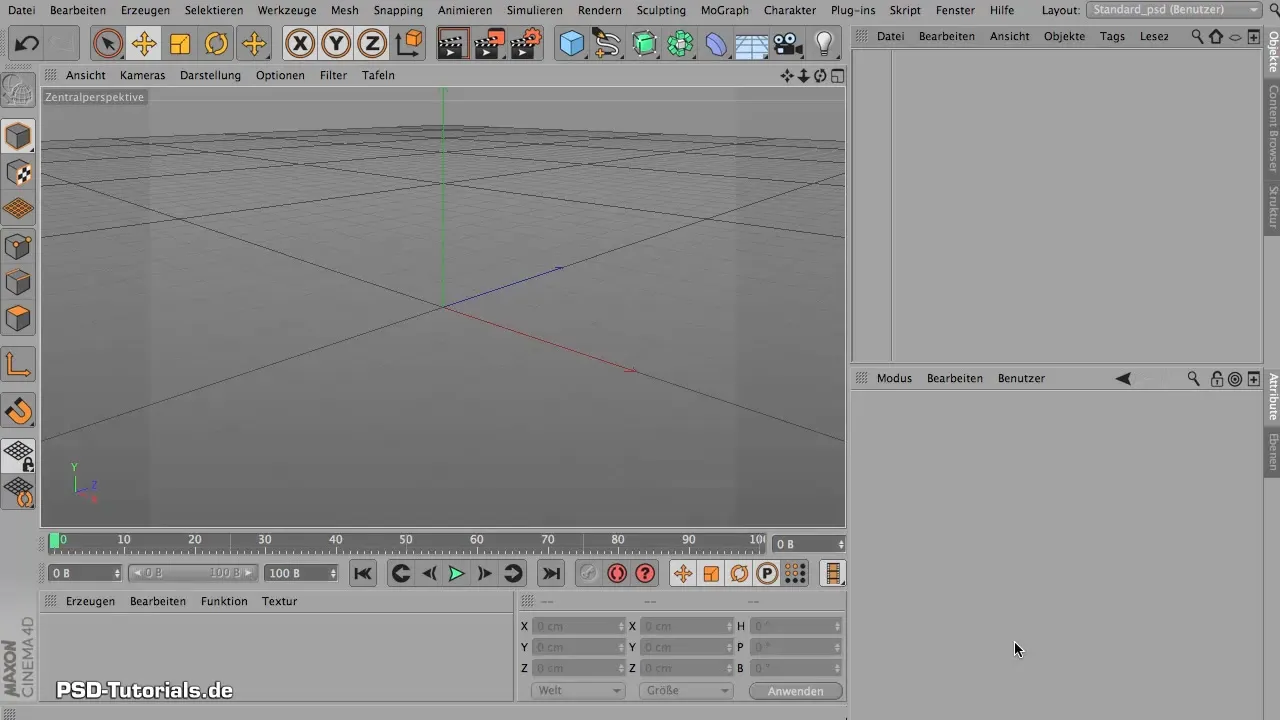
2. Створи нову сцену
Тепер тобі потрібна нова сцена, в якій ти зможеш бачити і редагувати свою модель. Створи нову сцену з простим кубом і розмісти його відповідно. Можливо, ти також додаш другий куб і кулю, щоб створити елементарне оточення.
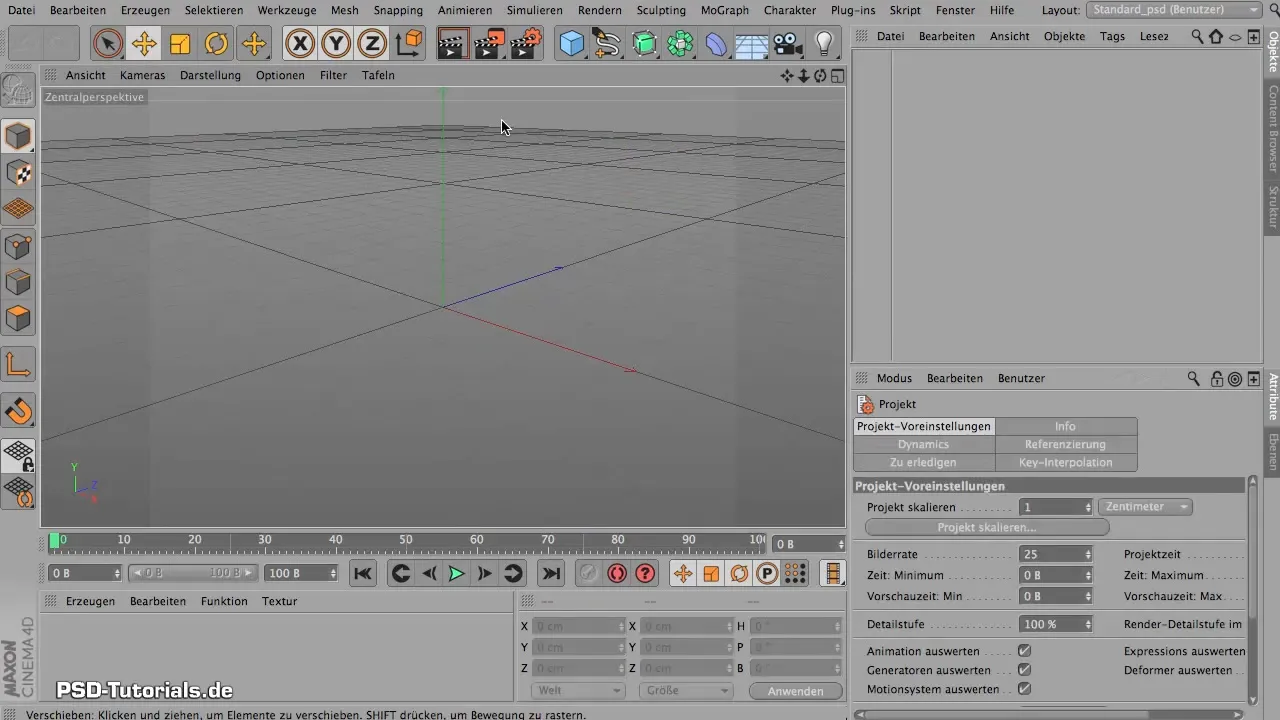
3. Додай XRef-об'єкт
Щоб зробити модель видимою у своїй новій сцені, перейдіть до "Створити" > "XRef" і додайте свою раніше збережену модель ("Хлопець"). Тебе запитають, де її потрібно розмістити. Переконайся, що вона не провалюється в підлогу, і, за потреби, підніми її.
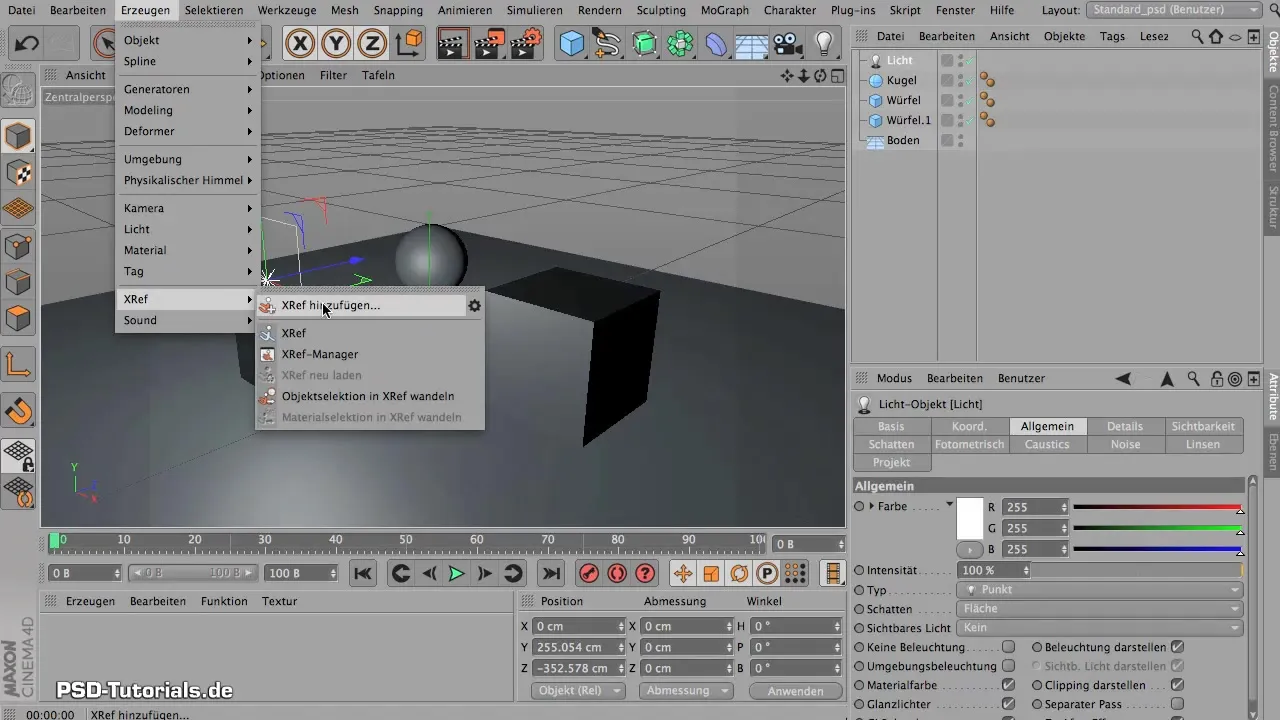
4. Працюй над своєю моделлю
Тепер у тебе є твоя модель у сцені. Ти можеш дивитися на неї з усіх боків і працювати над краями, не відволікаючись на інші об'єкти в сцені.

5. Редагуй модель в окремому файлі
Щоб редагувати модель за допомогою XRef-об'єкта, відкрий файл, що містить модель, і внеси бажані зміни. Ти можеш трансформувати та налаштовувати модель так, як тобі хочеться.
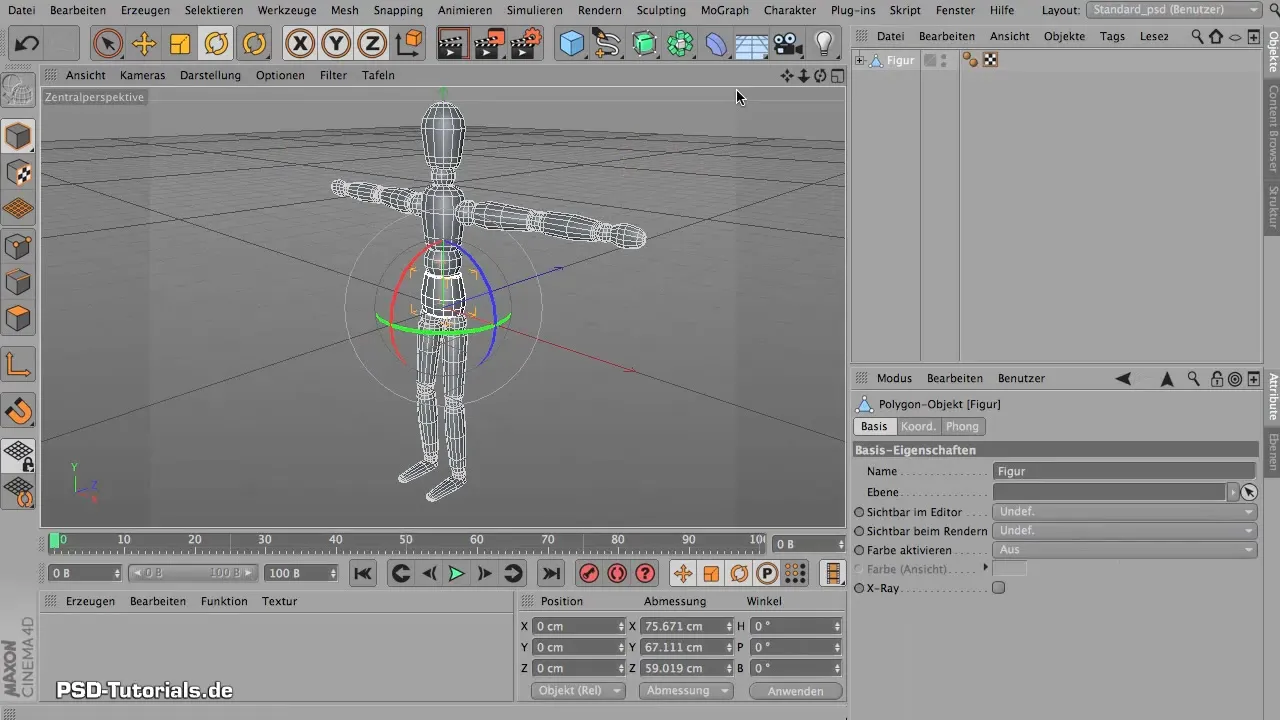
6. Збережи свої зміни
Після внесення редагувань збережи файл, вибравши "Файл" > "Зберегти". Потім закрий файл, щоб повернутися до своєї основної сцени.
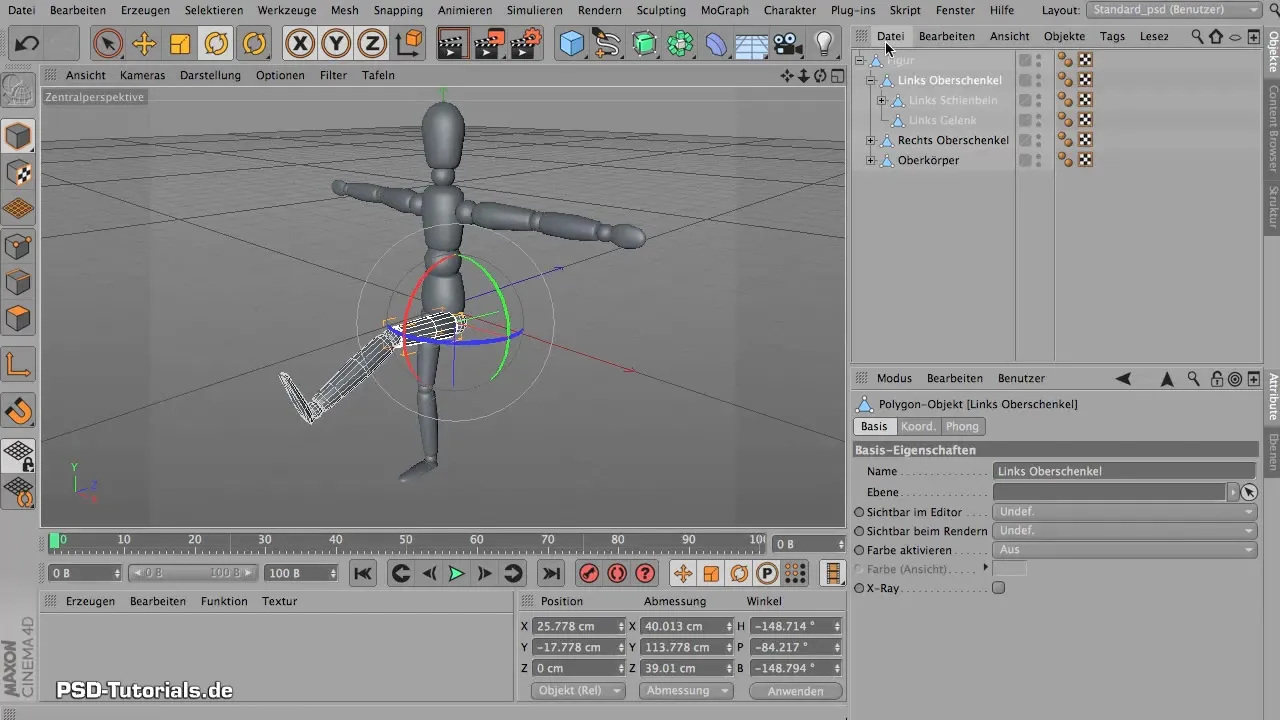
7. Онови XRef у сцені
Повернися до своєї основної сцени та перезавантаж XRef-об'єкт через "Створити" > "Перезавантажити XRef". Тепер ти побачиш зміни, які ти вніс до своєї моделі.

8. Перевір матеріали
Перевір матеріали твоєї моделі, щоб переконатися, що все правильно присвоєно. Ти можеш налаштувати матеріали в сцені та подивитися, чи є області, які ще потрібно редагувати.

9. Підготуйте модель до фарбування
Перш ніж почати фарбувати, важливо "розпакувати" свою модель. Це означає, що ти оптимізуєш UV, щоб усе було симетрично і кольори рівномірно розподілялися. Для цього обери відповідні частини моделі та встанови ріжучі краї.

10. Розпочни фарбування
Тепер ти можеш почати фарбувати свою модель. Вибери "UV Edit" або "3D Paint", щоб працювати безпосередньо на своїй моделі. Таким чином, тепер можна врахувати й деталі.

Підсумок — XRef у Maxon BodyPaint: ефективна робота з зовнішніми посиланнями
Використовуючи XRef-об'єкти в Maxon BodyPaint, ти можеш значно оптимізувати свій робочий процес. Ця техніка допомагає тобі управляти окремими моделями та сценами, що дозволяє працювати більш ефективно та втілювати свою творчість на повну.
Часто задавані питання
Як зберегти мою 3D-модель у BodyPaint?Перейдіть до "Файл" > "Зберегти як" і виберіть місце збереження та назву для вашої моделі.
Як завантажити XRef-об'єкт у свою сцену?Перейдіть до "Створити" > "XRef" і виберіть раніше збережений файл.
Чи можу я використовувати кілька XRef-об'єктів у одній сцені?Так, ти можеш додати кілька XRef-об'єктів, щоб створити складні сцени.
Як я можу редагувати свої матеріали в BodyPaint?Ти можеш налаштувати та призначити матеріали в менеджері матеріалів BodyPaint.
Що станеться, якщо я редагую свою XRef-модель?Якщо ти внесеш зміни до XRef-файлу, ти зможеш оновити XRef у своїй основній сцені, щоб бачити зміни.


